Windows で MySQL サービスを停止および削除できない問題の詳細な解決策
圧縮パッケージを解凍して Windows オペレーティング システムに MySQL をインストールしました。いくつかの問題が発生しました。Windows で MySQL サービスを停止および削除できない問題の解決策をこの記事で共有します。必要な友人はそれを参照してください
Windows オペレーティング システムに MySQL を解凍してインストールしました。圧縮されたパッケージ。インストール方法は次のとおりです: ここをクリックしてください。以下のコマンドを実行した場合:
mysqld --install MySQL --defaults-file=[ini配置文件绝对路径]
上記のコマンドを実行した場合、間違った設定ファイルのパスが入力されました。ただし、システムは成功を返す場合があります。また、コマンド mysqld --initialize を実行してデータ ファイルを生成することもできます。しかし、net start mysql を実行すると、システムはサービスを開始していることを示すメッセージを表示し続けます。理由は、構成ファイルへのパスが間違っており、サービスの開始時に例外が発生するためです。現時点では、コマンド ラインやコントロール パネルから MySQL サービスを開始または停止することはできません。 MySQL サービスも削除できません。
解決策:
コントロール パネル → 右上のビューで大きなアイコンを選択 → 管理ツール → サービス → MySQL を選択します。
現時点では、停止、再起動、一時停止のオプションがまったくないことがわかります。この時点で、これを行う必要があります:
MySQL サービスを右クリック → プロパティ → [全般] タブ → [スタートアップの種類] で無効を選択 → コンピューターを再起動 → 管理者としてコマンド ラインを開く → cd コマンドを入力して、 MySQL インストール パスの下の bin フォルダー。
MySQLサービスは起動時に起動を禁止する設定になっており、コンピュータが再起動されるため、この時点ではMySQLサービスは停止状態です。
コマンドラインに次のコマンドを入力します:
mysqld remove MySQL
コマンドが実行されると、誤って設定された MySQL サービスを削除できます。次に、MySQL データ フォルダー内のすべてのファイルを削除し、MySQL を最初から段階的にインストールします。
以上がWindows で MySQL サービスを停止および削除できない問題の詳細な解決策の詳細内容です。詳細については、PHP 中国語 Web サイトの他の関連記事を参照してください。

ホットAIツール

Undresser.AI Undress
リアルなヌード写真を作成する AI 搭載アプリ

AI Clothes Remover
写真から衣服を削除するオンライン AI ツール。

Undress AI Tool
脱衣画像を無料で

Clothoff.io
AI衣類リムーバー

AI Hentai Generator
AIヘンタイを無料で生成します。

人気の記事

ホットツール

メモ帳++7.3.1
使いやすく無料のコードエディター

SublimeText3 中国語版
中国語版、とても使いやすい

ゼンドスタジオ 13.0.1
強力な PHP 統合開発環境

ドリームウィーバー CS6
ビジュアル Web 開発ツール

SublimeText3 Mac版
神レベルのコード編集ソフト(SublimeText3)

ホットトピック
 7521
7521
 15
15
 1378
1378
 52
52
 81
81
 11
11
 21
21
 70
70
 phpmyadminを開く方法
Apr 10, 2025 pm 10:51 PM
phpmyadminを開く方法
Apr 10, 2025 pm 10:51 PM
次の手順でphpmyadminを開くことができます。1。ウェブサイトコントロールパネルにログインします。 2。phpmyadminアイコンを見つけてクリックします。 3。MySQL資格情報を入力します。 4.「ログイン」をクリックします。
 MySQL:世界で最も人気のあるデータベースの紹介
Apr 12, 2025 am 12:18 AM
MySQL:世界で最も人気のあるデータベースの紹介
Apr 12, 2025 am 12:18 AM
MySQLはオープンソースのリレーショナルデータベース管理システムであり、主にデータを迅速かつ確実に保存および取得するために使用されます。その実用的な原則には、クライアントリクエスト、クエリ解像度、クエリの実行、返品結果が含まれます。使用法の例には、テーブルの作成、データの挿入とクエリ、および参加操作などの高度な機能が含まれます。一般的なエラーには、SQL構文、データ型、およびアクセス許可、および最適化の提案には、インデックスの使用、最適化されたクエリ、およびテーブルの分割が含まれます。
 なぜMySQLを使用するのですか?利点と利点
Apr 12, 2025 am 12:17 AM
なぜMySQLを使用するのですか?利点と利点
Apr 12, 2025 am 12:17 AM
MySQLは、そのパフォーマンス、信頼性、使いやすさ、コミュニティサポートに選択されています。 1.MYSQLは、複数のデータ型と高度なクエリ操作をサポートし、効率的なデータストレージおよび検索機能を提供します。 2.クライアントサーバーアーキテクチャと複数のストレージエンジンを採用して、トランザクションとクエリの最適化をサポートします。 3.使いやすく、さまざまなオペレーティングシステムとプログラミング言語をサポートしています。 4.強力なコミュニティサポートを提供し、豊富なリソースとソリューションを提供します。
 phpmyAdmin接続mysql
Apr 10, 2025 pm 10:57 PM
phpmyAdmin接続mysql
Apr 10, 2025 pm 10:57 PM
phpmyadminを使用してmysqlに接続する方法は? phpmyadminにアクセスするためのURLは、通常、http:// localhost/phpmyadminまたはhttp:// [サーバーIPアドレス]/phpMyAdminです。 MySQLユーザー名とパスワードを入力します。接続するデータベースを選択します。 [接続]ボタンをクリックして、接続を確立します。
 phpmyAdminの包括的な使用ガイド
Apr 10, 2025 pm 10:42 PM
phpmyAdminの包括的な使用ガイド
Apr 10, 2025 pm 10:42 PM
PHPMyAdminは単なるデータベース管理ツールではなく、MySQLを深く理解し、プログラミングスキルを向上させることができます。コア関数には、CRUDおよびSQLクエリの実行が含まれ、SQLステートメントの原則を理解することが重要です。高度なヒントには、データのエクスポート/インポートと許可管理が含まれ、深いセキュリティの理解が必要です。潜在的な問題にはSQLインジェクションが含まれ、ソリューションはパラメーター化されたクエリとバックアップです。パフォーマンスの最適化には、SQLステートメントの最適化とインデックスの使用が含まれます。ベストプラクティスは、コード仕様、セキュリティプラクティス、および定期的なバックアップを強調しています。
 MySQLの場所:データベースとプログラミング
Apr 13, 2025 am 12:18 AM
MySQLの場所:データベースとプログラミング
Apr 13, 2025 am 12:18 AM
データベースとプログラミングにおけるMySQLの位置は非常に重要です。これは、さまざまなアプリケーションシナリオで広く使用されているオープンソースのリレーショナルデータベース管理システムです。 1)MySQLは、効率的なデータストレージ、組織、および検索機能を提供し、Web、モバイル、およびエンタープライズレベルのシステムをサポートします。 2)クライアントサーバーアーキテクチャを使用し、複数のストレージエンジンとインデックスの最適化をサポートします。 3)基本的な使用には、テーブルの作成とデータの挿入が含まれ、高度な使用法にはマルチテーブル結合と複雑なクエリが含まれます。 4)SQL構文エラーやパフォーマンスの問題などのよくある質問は、説明コマンドとスロークエリログを介してデバッグできます。 5)パフォーマンス最適化方法には、インデックスの合理的な使用、最適化されたクエリ、およびキャッシュの使用が含まれます。ベストプラクティスには、トランザクションと準備された星の使用が含まれます
 phpmyAdminの脆弱性の概要
Apr 10, 2025 pm 10:24 PM
phpmyAdminの脆弱性の概要
Apr 10, 2025 pm 10:24 PM
PHPMyAdminセキュリティ防衛戦略の鍵は次のとおりです。1。PHPMyAdminの最新バージョンを使用し、PHPとMySQLを定期的に更新します。 2.アクセス権を厳密に制御し、.htaccessまたはWebサーバーアクセス制御を使用します。 3.強力なパスワードと2要素認証を有効にします。 4.データベースを定期的にバックアップします。 5.機密情報が公開されないように、構成ファイルを慎重に確認します。 6。Webアプリケーションファイアウォール(WAF)を使用します。 7.セキュリティ監査を実行します。 これらの測定は、不適切な構成、古いバージョン、または環境セキュリティのリスクにより、PHPMyAdminによって引き起こされるセキュリティリスクを効果的に削減し、データベースのセキュリティを確保することができます。
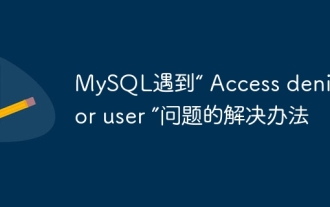 MySQLの解決策は、「ユーザーのために拒否されたアクセス」という問題に遭遇します
Apr 11, 2025 pm 05:36 PM
MySQLの解決策は、「ユーザーのために拒否されたアクセス」という問題に遭遇します
Apr 11, 2025 pm 05:36 PM
MySQLの「ユーザーのアクセス拒否」を解決する方法エラー:1。ユーザーの許可を確認して、データベースに接続します。 2。パスワードをリセットします。 3.リモート接続を許可します。 4。更新権限。 5.データベースサーバーの構成(Bind-Address、Skip-Grant-Tables)を確認します。 6.ファイアウォールルールを確認します。 7.MySQLサービスを再起動します。ヒント:データベースをバックアップした後に変更を加えます。




